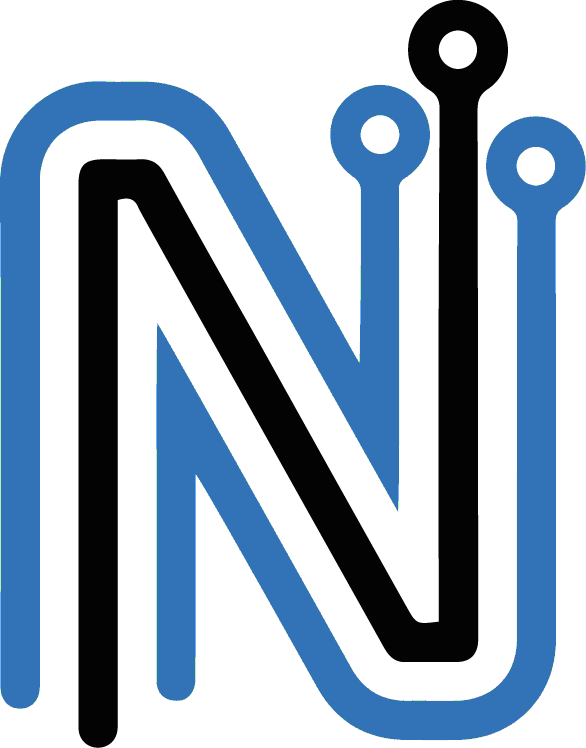Windows 11, la dernière version du système d’exploitation de Microsoft, offre une interface utilisateur modernisée et de nouvelles fonctionnalités intéressantes. Cependant, comme tout nouveau logiciel, il peut présenter certains problèmes pour les utilisateurs. Voici les problèmes les plus fréquemment rencontrés avec Windows 11 et comment les résoudre.
1. Problèmes de compatibilité matérielle
Problème : Certains utilisateurs ne peuvent pas installer Windows 11 en raison des exigences matérielles strictes, notamment la nécessité d’un module TPM 2.0 et d’un processeur compatible.
Solution :
- Vérification de compatibilité : Utilisez l’outil « Contrôle d’intégrité du PC » de Microsoft pour vérifier si votre système répond aux exigences.
- Mise à jour du BIOS : Parfois, activer le TPM 2.0 dans le BIOS peut résoudre le problème.
- Matériel non compatible : Si votre matériel est obsolète, envisagez de rester sur Windows 10, qui sera pris en charge jusqu’en 2025, ou de mettre à niveau votre matériel.
2. Performances lentes ou dégradation du système
Problème : Après la mise à niveau, certains utilisateurs constatent une baisse des performances ou des ralentissements.
Solution :
- Mises à jour du système : Assurez-vous que Windows 11 est à jour en allant dans « Paramètres » > « Windows Update ».
- Pilotes à jour : Mettez à jour les pilotes de votre matériel, en particulier ceux de la carte graphique et du chipset.
- Nettoyage du système : Supprimez les fichiers temporaires et inutiles avec l’outil « Nettoyage de disque ».
3. Le menu Démarrer et la barre des tâches ne répondent pas
Problème : Le menu Démarrer ou la barre des tâches cesse de fonctionner ou ne s’affiche pas correctement.
Solution :
- Redémarrage de l’Explorateur Windows : Appuyez sur Ctrl + Shift + Échap pour ouvrir le Gestionnaire des tâches, sélectionnez « Explorateur Windows », puis cliquez sur « Redémarrer ».
- Réinitialisation : Exécutez l’invite de commande en tant qu’administrateur et entrez les commandes suivantes
- sfc /scannow
DISM /Online /Cleanup-Image /RestoreHealth
4. Problèmes de connexion réseau et Wi-Fi
Problème : Difficultés à se connecter à Internet ou perte fréquente de la connexion Wi-Fi.
Solution :
- Dépannage réseau : Allez dans « Paramètres » > « Système » > « Dépannage » > « Autres dépanneurs » et exécutez le dépanneur « Carte réseau ».
- Réinitialisation du réseau : Dans « Paramètres » > « Réseau et Internet », descendez jusqu’à « Paramètres réseau avancés » et sélectionnez « Réinitialisation du réseau ».
5. Applications incompatibles ou qui plantent
Problème : Certaines applications ne fonctionnent pas correctement ou plantent fréquemment.
Solution :
- Mise à jour des applications : Vérifiez si des mises à jour sont disponibles pour ces applications.
- Mode de compatibilité : Faites un clic droit sur l’application, sélectionnez « Propriétés », puis l’onglet « Compatibilité ». Cochez « Exécuter ce programme en mode de compatibilité pour » et choisissez une version antérieure de Windows.
- Réinstallation : Désinstallez puis réinstallez l’application problématique.
6. Écran bleu de la mort (BSOD)
Problème : Le système se bloque et affiche un écran bleu avec un message d’erreur.
Solution :
- Mises à jour des pilotes : Les pilotes obsolètes ou corrompus sont souvent la cause des BSOD.
- Analyse du matériel : Utilisez des outils comme « Windows Memory Diagnostic » pour vérifier la RAM.
- Vérification des périphériques externes : Déconnectez tous les périphériques externes pour voir si l’un d’eux cause le problème.
7. Problèmes avec Windows Update
Problème : Les mises à jour ne s’installent pas ou provoquent des erreurs.
Solution :
- Dépanneur Windows Update : Allez dans « Paramètres » > « Système » > « Dépannage » > « Autres dépanneurs » et exécutez le dépanneur « Windows Update ».
- Réinitialisation des composants Windows Update : Exécutez l’invite de commande en tant qu’administrateur et entrez les commandes pour arrêter les services liés à Windows Update et renommer les dossiers « SoftwareDistribution » et « Catroot2 ».
8. Problèmes de son
Problème : Absence de son ou problèmes avec les périphériques audio.
Solution :
- Vérification des paramètres audio : Assurez-vous que le bon périphérique de sortie est sélectionné dans « Paramètres » > « Système » > « Son ».
- Mise à jour des pilotes audio : Mettez à jour ou réinstallez les pilotes de votre carte son via le Gestionnaire de périphériques.
Conclusion
Bien que Windows 11 apporte des améliorations significatives, il peut présenter des défis pour certains utilisateurs. En identifiant ces problèmes courants et en appliquant les solutions proposées, vous pouvez améliorer votre expérience avec le nouveau système d’exploitation. N’hésitez pas à consulter les forums de support de Microsoft ou à contacter un professionnel si les problèmes persistent.